3 cách để khắc phục sự cố trò chơi đã cài đặt lại trên Steam không được cài đặt (09.15.25)
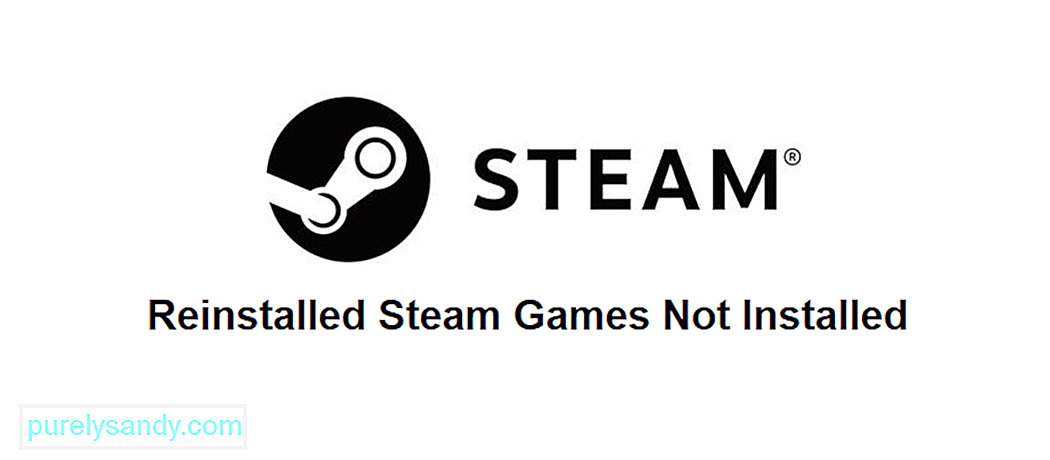 trò chơi steam đã cài đặt lại chưa được cài đặt
trò chơi steam đã cài đặt lại chưa được cài đặt Bất cứ khi nào bạn cài đặt một trò chơi từ thư viện Steam vào thiết bị của mình, bạn có thể dễ dàng quản lý tất cả thông tin của mình và thậm chí truy cập trò chơi đó trực tiếp từ Steam. Tuy nhiên, có một vấn đề ngăn cản điều này xảy ra. Sự cố này khiến Steam nghĩ rằng một trò chơi chưa được cài đặt trên máy tính của bạn, ngay cả khi trò chơi đó đã được cài đặt và cũng đã được cài đặt lại.
Nếu bạn đang gặp phải sự cố như vậy với Steam trong đó thông báo rằng các trò chơi đã cài đặt lại chưa được cài đặt, thì đây là một số giải pháp có thể khắc phục lỗi này.
Cách khắc phục Các trò chơi đã cài đặt lại trên Steam không được cài đặt?Điều đầu tiên bạn nên thử là bắt đầu cài đặt trò chơi thông qua Steam, ngay cả khi trò chơi đó đã được cài đặt trên thiết bị của bạn. Lúc đầu, Steam có thể không nhận ra trò chơi đã cài đặt, nhưng khi bạn nhấp vào nút cài đặt thông qua thư viện Steam, nó sẽ làm như vậy ngay lập tức. Sau khi bạn đã nhấn nút cài đặt, hãy hủy ngay quá trình tải xuống và thử chạy lại trò chơi. Steam hiện đã có thể tìm thấy các tệp cần thiết và giờ sẽ cho phép bạn chơi trò chơi của mình một cách yên bình.
Sự cố này thường có xu hướng xảy ra nhiều đối với những người chơi đã cài đặt trò chơi Steam của họ vào một vị trí không phải là thư mục Steam chính. Để khắc phục, một giải pháp đơn giản là thêm một thư mục thư viện vào vị trí có tất cả các trò chơi Steam đã cài đặt khác trên thiết bị của bạn. Trước tiên, hãy truy cập các ứng dụng Steam và đi tới cài đặt.
Từ đây, hãy chuyển đến menu tải xuống của cài đặt và bạn sẽ có thể tìm thấy một nút cho phép bạn truy cập vào Steam các thư mục thư viện. Bấm vào nút đã nói. Bây giờ tất cả những gì bạn phải làm là nhấp vào tùy chọn cho phép thêm một thư mục thư viện khác trong menu này. Sau khi đã thêm thư mục thư viện này, các trò chơi đã cài đặt trên máy tính của bạn trước đây được liệt kê là đã gỡ cài đặt giờ sẽ hoạt động mà không gặp sự cố.
Có những tệp được Steam sử dụng cho phép Steam quản lý giữa các trò chơi được cài đặt trên thiết bị của bạn. Chúng được gọi là các tệp .acf và việc sử dụng chúng để buộc Steam nhận dạng các trò chơi mà bạn đã cài đặt trên thiết bị của mình cũng là một giải pháp tốt cho vấn đề này. Steam có thể gặp sự cố khi nhận dạng chúng hoặc có thể bị chặn truy cập vào chúng, đó là lý do phổ biến đằng sau sự cố này. Những gì bạn cần làm là truy cập thư mục Steam trên thiết bị của mình.
Bạn thường có thể truy cập vào thư mục này thông qua C: \ Program Files (x86) \ Steam \ steamapps. Đi tới thư mục cụ thể của trò chơi có vấn đề đang được hiển thị là đã được gỡ cài đặt và kiểm soát các tệp .acf của nó bằng cách nhấp chuột phải vào tệp và thay đổi chủ sở hữu của khóa. Bạn cũng cần phải thay đổi các quyền cơ bản của nó thành toàn quyền kiểm soát. Lặp lại điều này với mọi trò chơi không chính xác được hiển thị là đã gỡ cài đặt và sau đó mở Steam. Bây giờ, hãy thử chơi các trò chơi trước đây được hiển thị là đã gỡ cài đặt và chúng sẽ hoạt động tốt.
37487Video youtube.: 3 cách để khắc phục sự cố trò chơi đã cài đặt lại trên Steam không được cài đặt
09, 2025

